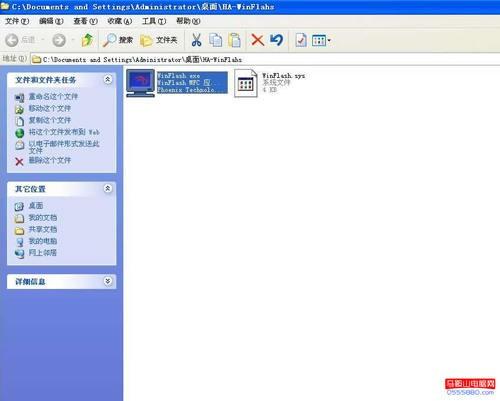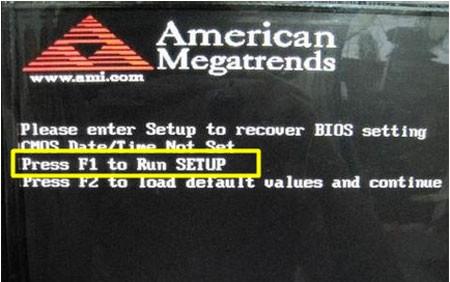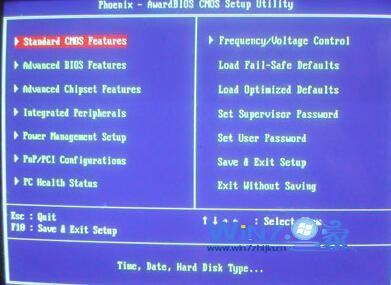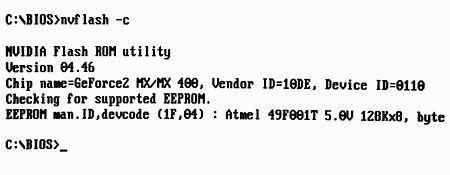计算机BIOS优化指南 计算机bios优化指南官网
时间:2024-03-02人气:作者:未知

要进入BIOS设置,在系统启动时敲DEL键(或启动时第一屏上提示的键,通常的提示是:Press Delete to setup,或其他类似的句子)。如果的BIOS不能访问或者你不能进入CMOS设置,你就需要下载TweakBIOS,该软件不但会使你能极为简便地访 问CMOS,还能使你可以访问一些你以前不能访问的COMS设置项。
我们首先来看默认设置中被打开,但却被人工修改关闭了的功能选项。
Turbo Frequency(Turbo频率) - 增加时钟速度2.5%到5%。该设置可能会引起问题,因为它可能会将CPU的时钟频率设置到超过它可以负荷的值。但另一方面,如果它工作正常的话,会对提 高系统速度起到很大的作用。并不是所有的主板都有这个选项。
Quick Power On Self Test (POST,快速启动自检) - 该选项可以加快POST的速度(POST在你第一次冷启动系统时执行)。打开该功能,以缩短启动时间。 CPU Level 1 (L1) Cache (CPU一级缓存,也叫Internal Cache,内部缓存) - 该功能的默认值应该是打开的,但有些人可能在设置CMOS时关闭了它。打开该功能将激活CPU中的缓存,关闭该功能将在很大程度上降低系统的性能,但却会 增大超频成功的可能性。我相信每个人都会打开这个功能的。
CPU Level 2 (L2) Cache (CPU二级缓存,也叫External Cache,外部缓存) - 该功能的默认设置也应该是打开的。打开该功能会激活你的外部缓存。奔腾II处理器上的外部缓存运行的频率为时钟频率的1/2,而赛扬(A)中的外部缓存运 行的速度则与时钟频率相同。关闭该功能将在很大程度上降低系统的性能,但也会增加超频成功的可能性。如果你的确是想超频,而且确信影响超频的正是二级缓 存,你可以关闭该功能,否则你还是应该打开它。原来的赛扬266和300没有二级缓存。
Virus Warning(病毒警告)-这个功能没有多少可以优化的地方,但打开它绝对有好处。它会在程序试图访问启动扇区或文件分配表时发出警告,这可以帮你在事 情还没有到不可收拾的地步时停止有关的操作。但这个功能也会影响几个特定的程序,尤其是在进行安装的时候。如果它会引起任何负面影响,就关掉它。
下面的一组设置问题比较多,因为它们在几乎每台计算机上都各有不同。
Boot Up Floppy Seek(开机软驱检测)打开该功能将使系统在启动时检测1.44MB软驱,这会引起1到2秒钟左右的延迟,所以应该关闭掉。
PCI/VGA Palette noop(PCI/VGA调色板侦测)-该功能可以修正有些显卡中存在的问题。大多数人都应该关闭掉该功能,除非你的显卡要求你打开该功能。
Video BIOS Shadow(视频BIOS遮罩)- 该功能将把你的显卡的基本BIOS功能存储到内存里,以使它在任何时候都能被方便地调用,从而使CPU能以更高的速度读取这些功能。打开该功能将在很大程 度上提高系统的性能。当然,如果你的显卡操作手册要求你关闭该功能,那你就应该关闭它。
Shadow C8000 - CBFFF - 这些功能将"遮罩"一些硬件的内存范围。你应该只遮罩那些你认为使用了硬件(如显卡)的区域。如果不是很确定,你可以改变这些设置,体会改变前后系统性能 的变化。这是一个你必须仔细观察的设置,同Video BIOS Shadow一样。
DRAM Data Integrity Mode(DRAM数据统一模式)- 改选项允许你在ECC内存和Non-ECC内存之间进行选择。大多数计算机现在都使用Non-ECC内存,所以你应该选择后者。
System BIOS Cacheable (系统BIOS缓存,也叫System BIOS Shadow,系统BIOS遮罩)- 该功能将你的主要BIOS代码复制到随机访问内存(RAM)中,如果打开该功能,系统的性能应该可以得到很大的提高。但该功能也会引起与一些特定显卡或内 存的冲突。你可以把两种设置都试一遍,以选择最适合自己的设置。如果在打开该功能的时候没有出现任何问题,那就应该打开它,因为它肯定可以增强系统的性 能。
Video BIOS Cacheable(视频BIOS缓存)- 该选项同上面那个一样,唯一的区别就是它与显卡的BIOS有关,而不与BIOS有关。如果不出问题,打开该功一般能将提高系统的整体性能。如果碰到问题, 或性能有所下降,那就关闭掉它。参考你的显卡操作手册,把两种设置都试一遍。
Video RAM Cacheable(显卡RAM缓存)- 打开该功能将使CPU从显卡的RAM中读取缓存数据。打开该功能通常能改进系统的性能。同其他所有设置一样,把两种设置都试一遍,再决定选择哪一个。
8 Bit I/O Recovery Time(8位I/O恢复时间)- 该选项可以设置8位ISA指令等待的时间。你的主板应该已经设置到了默认值,增加这个值将延长等待的时间,减小这个值将缩短等待时间,将值设为0或NA将 使等待时间为0,这时性能达到最优,但同时也可能会引起一些问题。
16 Bit I/O Recovery Time(16位I/O恢复时间)- 该选项设置16位ISA指令的等待时间。同8位I/O等待时间一样,你的主板应该已经设置到了默认值,增加这个值将延长等待的时间,减小这个值将缩短等待 时间,将值设为0或NA将使等待时间为0,这时性能达到最优,但同时也可能会引起一些问题。
AGP Aperture Size(AGP口径大小)- 主板上的这个项目指的是可供AGP显卡使用的最大内存数量。默认值可能是64MB。增大这个值可能会引起性能的下降或极大的内存占用。试着将该值设成你的 内存大小的25%到100%,或者根据显卡操作说明书进行设置。
SDRAM RAS# to CAS# Delay, SDRAM PreCharge Time, SDRAM CAS Latency Time- 这些选项在不同的主板上变化很大,所以我在这里也不能讲得很清楚了。通常情况下,将这些项设置成FAST或较低会有助于系统性能的提高,反之,设置成 SLOW或较高则会降低性能。这些设置会与很多种类的RAM发生冲突,所以你必须小心从事。
CPU Warning Temperature(CPU警告温度)- 如果你的主板上有CPU温度探测装置,你的CMOS中就会有这个选项。打开该功能时,当你的CPU达到设定的温度,系统就会发出警告。这无疑对所有的超频者都是非常有用的。
其他设置 - CMOS中还有很多设置项需要你来设置,下面是我为大家提供的一些经验:任何与"最优性能"有关的设置都将会以牺牲兼容性为代价,这些设置虽然会提高性 能,但也会引起一些问题,所以你需要仔细观察。另外,任何有SLOW选项的设置都可以改成FAST甚至TURBO。同上面提到的一样,这也会引起问题,但 无疑也会增强性能。最后一个关于优化BIOS的小经验是:出现问题的时候不要害怕,BIOS是进行优化是最安全的部件之一,因为即使再不行,你也可以恢复 默认设置。
恢复原始设置-如果你的BIOS、主板或(和)CPU优化不成功,你还可以随时恢复系统的原始设置。在BIOS设置里,你只要选择"Restore Setup Defaults(恢复默认设置)"就可以了。
编辑评注:BIOS设置对性能的影响非常大,优化BIOS设置,对你的整 机性能会有一些提升,不过有可能同时也会有一些问题出现。遇到这种情况后你可以通过恢复BIOS的缺省值来解决。以上的优化经验只是从普遍的角度来说,真 正适合你的选项看你的具体情况而定。总之,对于BIOS设置,你可以多试几次,通过不断地优化设置,把你的机器性能提升到最佳状态。
最新文章
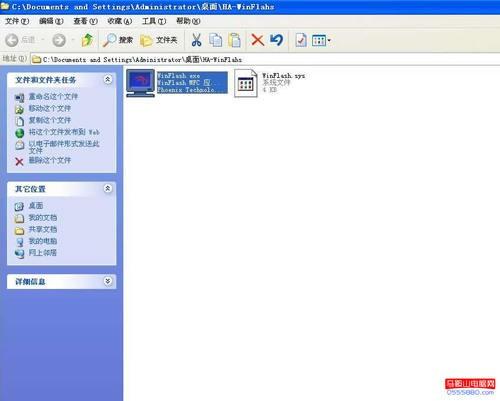
怎么刷BIOS,刷BIOS的方法 步骤方法 1、现在直接上图告诉大家如何刷你的BIOS! 1:首先你要自己你的主板是什么型号!这个可以通过CPU-Z或者EVER
(0)人喜欢2024-03-02
常见疑难BIOS设置选项详解 主机板BIOS中有很多设置可能大家经常都“耳熟能详”了,不过朋友们对其名称的熟悉程度并不能代表对其意义完全理解。上周陪一位友人去购
(0)人喜欢2024-03-02
如何设置计算机BIOS 一、前言 随着计算机技术的发展,各种外部设备也在不停的发展,用户可以根据自己的要求,选择不同的硬件配置,并组成自己的硬件系统。这时,将用
(0)人喜欢2024-03-02
BIOS设置不能修改等问答5则 电脑经常重启的原因 问:电脑配置为:微星865PE主板、P4 2.8GHz CPU、希捷120GB硬盘、两条256MB金士顿DD
(0)人喜欢2024-03-02
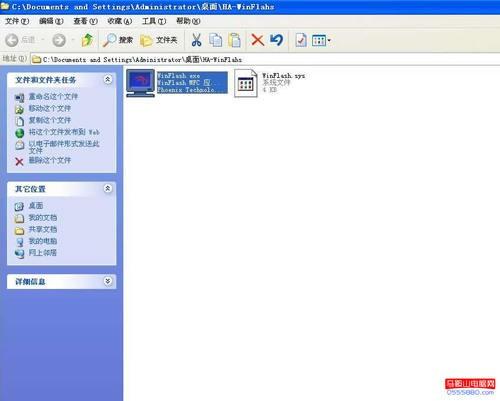
怎么刷BIOS,刷BIOS的方法 步骤方法 1、现在直接上图告诉大家如何刷你的BIOS! 1:首先你要自己你的主板是什么型号!这个可以通过CPU-Z或者EVER
(0)人喜欢2024-03-02
计算机BIOS优化指南 要进入BIOS设置,在系统启动时敲DEL键(或启动时第一屏上提示的键,通常的提示是:Press Delete to setup,或其他类
(0)人喜欢2024-03-02
常见疑难BIOS设置选项详解 主机板BIOS中有很多设置可能大家经常都“耳熟能详”了,不过朋友们对其名称的熟悉程度并不能代表对其意义完全理解。上周陪一位友人去购
(0)人喜欢2024-03-02
如何设置计算机BIOS 一、前言 随着计算机技术的发展,各种外部设备也在不停的发展,用户可以根据自己的要求,选择不同的硬件配置,并组成自己的硬件系统。这时,将用
(0)人喜欢2024-03-02